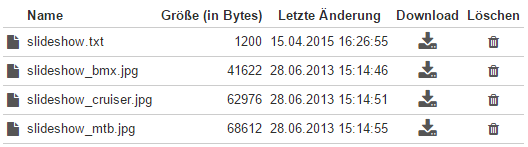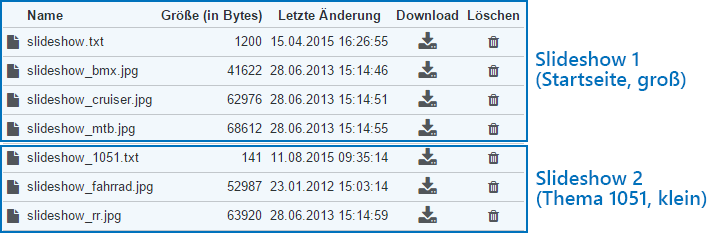Slideshow: Unterschied zwischen den Versionen
| Zeile 1: | Zeile 1: | ||
| + | <span style="font-size:1.4em;"> '''↹''' </span> | ||
| + | |||
Eine Slideshow ist ein grafisches Element, das die Anzeige verschiedener wechselnder Grafiken ermöglicht. Hinter jeder der Grafiken liegt ein Link auf eine Themenseite im Shop oder auf ein Shopprodukt. | Eine Slideshow ist ein grafisches Element, das die Anzeige verschiedener wechselnder Grafiken ermöglicht. Hinter jeder der Grafiken liegt ein Link auf eine Themenseite im Shop oder auf ein Shopprodukt. | ||
| Zeile 134: | Zeile 136: | ||
===Dateistruktur=== | ===Dateistruktur=== | ||
| − | Innerhalb jeder Steuerdatei gibt es eine Kopfzeile und dann pro Slideshow-Eintrag eine Zeile. Jede Zeile besteht aus einzelnen Feldern. Die Felder innerhalb jeder Zeile sind durch das TAB-Zeichen voneinander geetrennt. | + | Innerhalb jeder Steuerdatei gibt es eine Kopfzeile und dann pro Slideshow-Eintrag eine Zeile. Jede Zeile besteht aus einzelnen Feldern. Die Felder innerhalb jeder Zeile sind durch das TAB-Zeichen <span style="font-size:1.4em;"> '''↹''' </span> voneinander geetrennt. |
Folgende Felder gibt es pro Slideshow-Eintrag: | Folgende Felder gibt es pro Slideshow-Eintrag: | ||
| − | + | :*Dateiname der Grafikdatei | |
| − | + | :*Art des Links | |
| − | + | ::Die Art des Links gibt an, ob es sich um einen Link auf ein anderes Thema oder um einen Link auf ein Shopprodukt handelt. | |
| − | + | ::<tt>'''t'''</tt> - Link auf ein Thema | |
| − | + | ::<tt>'''a'''</tt> - Link auf ein Shopprodukt | |
| − | + | ::<tt>'''o'''</tt> - Link auf etwas anderes | |
| + | |||
| + | |||
# Konkretisierung des Links | # Konkretisierung des Links | ||
#:Wenn es sich um ein Link auf ein Thema (siehe Feld davor, Wert t) handelt, dann ist als Konkretisierung die Themen-Nr. des Themas einzutragen, auf das verlinkt werden soll. | #:Wenn es sich um ein Link auf ein Thema (siehe Feld davor, Wert t) handelt, dann ist als Konkretisierung die Themen-Nr. des Themas einzutragen, auf das verlinkt werden soll. | ||
Version vom 1. April 2016, 12:16 Uhr
↹
Eine Slideshow ist ein grafisches Element, das die Anzeige verschiedener wechselnder Grafiken ermöglicht. Hinter jeder der Grafiken liegt ein Link auf eine Themenseite im Shop oder auf ein Shopprodukt.
Inhaltsverzeichnis
Durch den Einsatz einer Slideshow kann man gezielt auf bestimmte Seiten im Shop oder einzelne Produkte hinweisen.
Durch den Bildwechsel-Effekt der Slideshow wird die Aufmerksamkeit des Besuchers gezielt gelenkt.
Im Onlineshop kann eine Slideshow sowohl auf der Shop-Startseite als auch auf beliebigen Themenseiten eingeblendet werden.
Dafür gibt es zwei mögliche Größen der Slideshow:
- eine große Slideshow, welche über die gesamte Shop-Darstellungsbreite geht, und
- eine kleine Slideshow, die über die Breite des Mittelfeldes geht.
Diese liegt in zwei Größen vor (abhängig davon, ob im Thema Teaser vorhanden sind oder nicht).
Die Anzahl der Bilder, die Geschwindigkeit und auch die Wechseleffekte können gesteuert werden.
Voraussetzungen
Um die Slideshow-Funktionalität nutzen zu können, sind die entsprechenden Templates notwendig. Dazu gehören die Templates
- slideshow.htm
- slideshow_pos.htm
Weiterhin sind die jquery-Bibliotheken und auch das Nivo Slider Plugin erforderlich. Entsprechende Erweiterungen im css-Bereich sorgen für die korrekte Darstellung und der Aufruf der Slideshow-Templates über die Templatevariablen {SLIDESHOW} und {SLIDESHOW_BIG} an den erforderlichen Stellen, z.B. in body_begin.htm und body_between_headline_and_content.htm, sorgt dann für die Integration in die Seite.
Für existierende Shops ohne Templatewartung können unsere e-vendo Kunden nach Login auf der e-vendo Homepage sich die Readme (Version 7.0.19.0), die aktuelle Referenzdokumentation der Templates sowie ein aktuelles Standard-Shop-Layout herunter laden.
Erstellen von Slideshows
Datei-Upload
Über das ❯Shop-Management und den dortigen Button Datei-Upload gelangt man zu den für Up- und Download freigegebenen Ordnern. Dort sollte sich ein Verzeichnis namens slideshow befinden. In diesem Verzeichnis sind die Grafiken für die Slideshow(s) und die Steuerdatei(en) abzulegen.
Es gibt pro Slideshow je eine Steuerdatei (siehe unten) und für jede Grafik gibt es eine Grafikdatei.
Wenn eine Slideshow z.B. aus drei Grafiken besteht, dann sind für die gesamte Slideshow vier Dateien notwendig: drei Grafikdateien und eine Steuerdatei.
Wird die Slideshow auf der Startseite verwendet, muss diese zwingend den Dateinamen slideshow.txt haben.
Wenn es eine weitere Slideshow mit z.B. zwei Grafiken gibt, dann werden dafür also zusätzliche drei Dateien benötigt. Für beide Slideshows zusammen sind dann also sieben Dateien (zwei Steuerdateien und fünf Grafikdateien) notwendig.
Die Steuerdatei der zweiten Slideshow muss dabei zwingend slideshow_[Themennummer].txt heißen.
Bildgrößen
Die Slideshows sind in drei Größen möglich. Die große Slideshow wird im Standardlayout unterhalb der Hauptnavigation eingeblendet. Die kleinen Slideshows können auf allen anderen Seiten genutzt werden. Folgende Abmaße sind im Standardlayout für die Slideshow-Grafiken vorgesehen:
- große Slideshow: 1168 x 299px
- kleine Slideshow: 736 x 270px (wenn im rechten Bereich Teaser und/oder eine zusätzliche Navigation angezeigt werden)
- kleine Slideshow: 922 x 270px (wenn im rechten Bereich keine Teaser und auch keine zusätzliche Navigation angezeigt werden)
Die Größen für die Slideshow sind in der styles.css definiert, dort im Bereich Spalten im Hauptteil des Shops. Über eine Anpassung hier können die Größen für die Slideshows nach Bedarf auch geändert werden.
Eine Slideshow auf der Startseite wird als große Slideshow dargestellt, eine Slideshow auf den Themenseiten wird als kleine Slideshow dargestellt. Abweichungen davon sind möglich, müssen aber separat konfiguriert werden.
Die Templatevariable {SLIDESHOW_BIG} zum Einblenden der großen Slideshows ist im Standardlayout im Template body_begin.htm vorhanden. Die Templatevariable {SLIDESHOW} zum Einblenden der kleinen und mittleren Slideshows ist im Standardlayout im Template body_between_headline_and_content.htm vorhanden. Die Templates slideshow.htm und slideshow_pos.htm sind die notwendigen Templates, um die Slideshow darzustellen. Diese Templates müssen also vorhanden sein. In slideshow.htm kann man die Slideshow-Darstellung selbst parametrisieren, also die Darstellungsdauer, die Bildwechselalgorithmen usw. Eine entsprechende Dokumentation dazu finden Sie beim Hersteller Dev7studios an dieser Stelle.
große Slideshow
Die große Slideshow kommt auf der Startseite des Shops zum Einsatz.
Sie überspannt die gesamte Breite des Shops.
Die verwendeten Bilder sollten die Abmaße 1168 x 299 px (BxH) aufweisen.
mittelgroße Slideshow
Die mittelgroße Slideshow kann auf allen Seiten eingebunden werden.
Um sie zu benutzen, sollte die rechte Seitenleiste des Shops freigelassen werden (keine Teaser, Neuheiten etc.).
Die verwendeten Bilder sollten die Abmaße 922 x 270 px (BxH) aufweisen.
kleine Slideshow
Die mittelgroße Slideshow kann auf allen Seiten eingebunden werden.
Sie sollte verwendet werden, wenn sowohl die linke Navigation als auch die rechte Seitenleiste verwendet werden.
Die verwendeten Bilder sollten die Abmaße 736 x 270 px (BxH) aufweisen.
Die Steuerdateien
Für jede Slideshow wird eine Steuerdatei benötigt. Diese kann mit einem einfachen Texteditor erstellt werden und muss das Dateisuffix .txt haben.
Dateiname
- Slideshow auf der Startseite des Shops
- Für die Slideshow auf der Startseite des Shops muss es eine Steuerdatei mit dem Namen slideshow.txt geben.
- Slideshow auf beliebigen Themenseiten
- Für eine Slideshow auf einer beliebigen Themenseite muss eine Steuerdatei mit dem Namen slideshow_XX.txt vorhanden sein, wobei XX für die Themennummer des Themas steht.
- Soll also z.B. für das Thema mit der Nr. 1051 eine Slideshow erstellt werden, so ist eine Steuerdatei mit dem Namen slideshow_1051.txt bereit zu legen.
- Die Nummer eines Themas lässt sich dem ❯Reiter "Eigenschaften" des Shop-Editors entnehmen.
Dateistruktur
Innerhalb jeder Steuerdatei gibt es eine Kopfzeile und dann pro Slideshow-Eintrag eine Zeile. Jede Zeile besteht aus einzelnen Feldern. Die Felder innerhalb jeder Zeile sind durch das TAB-Zeichen ↹ voneinander geetrennt.
Folgende Felder gibt es pro Slideshow-Eintrag:
- Dateiname der Grafikdatei
- Art des Links
- Die Art des Links gibt an, ob es sich um einen Link auf ein anderes Thema oder um einen Link auf ein Shopprodukt handelt.
- t - Link auf ein Thema
- a - Link auf ein Shopprodukt
- o - Link auf etwas anderes
- Konkretisierung des Links
- Wenn es sich um ein Link auf ein Thema (siehe Feld davor, Wert t) handelt, dann ist als Konkretisierung die Themen-Nr. des Themas einzutragen, auf das verlinkt werden soll.
- Wenn es sich um einen Link auf ein Shopprodukt (siehe Feld davor, Wert a) handelt, dann ist als Konkretisierung die Artikelnummer des Shopprodukts einzutragen, auf das verlinkt werden soll.
- Wenn es sich um ein Link auf etwas anderes (Wert o) handelt, dann ist hier die konkrete URL einzutragen. Sollte es eine shopinterne URL sein, dann kann man diese optimal als relative URL hinterlegen, man kann auch direkte die Platzhalter {URL}, {shop} und {SessionId} verwenden. Will man z.B. auf die Angebotsseite verlinken, so könnte man hier eintragen
- {URL}offer
- Oder will man z.B. auf die Seite mit den Neuheiten verlinken, so könnte man eintragen:
- {URL}news
- MouseOver-Text
- Langtext
- Dieser kann dann, bei entsprechend vorhandenen Templates, als HTML-Langtext z.B. dem Bild überlagernd angezeigt werden. Hier stehen folgende Platzhalter zur Verfügung:
- {slideshow_url} –-- berechnete URL für das Slideshow-Bild (siehe Felder 2 und 3)
- {URL} – wie die Templatevariable {URL}
- {SessionId} – wie die Templatevariable {SessionId}
- {shop} – wie die Templatevariable {shop}
- Dieser kann dann, bei entsprechend vorhandenen Templates, als HTML-Langtext z.B. dem Bild überlagernd angezeigt werden. Hier stehen folgende Platzhalter zur Verfügung:
Damit sieht eine Steuerdatei z.B. so aus:
- filename what(t or a) id text longtext
- slideshow_bild1.png t 145 Thema mit Körperpflegeartikeln
- slideshow_bild2.png a A1000 Artikel aus dem Bürobereich
- slideshow_bild3.png o {URL}offer Seite mit den Sonderangeboten